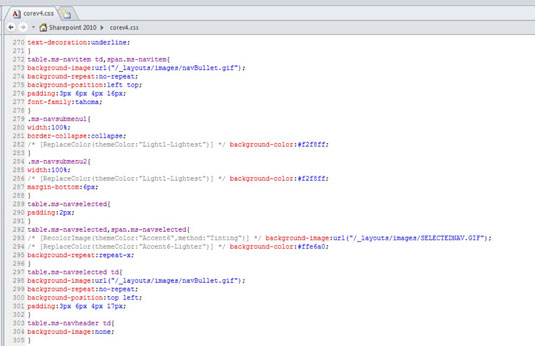CSS (Cascading Style Sheets) võib olla väga keerukas. CSS on viis välimuse ja tunnetuse eraldamiseks sisust. Need stiilireeglid paigutatakse sageli HTML-dokumendi päisalasse või eraldi faili, mis on HTML-lehega lingitud (SharePoint 2010 puhul on see sageli põhileht).
Saate muuta terve saidi hüperlinkide värvi nii kaua, kui kulub mitme märgi sisestamiseks!
Stiile saab luua kindlate HTML-elementide jaoks, näiteks H1 (esimene pealkiri). Need stiilid rakenduvad automaatselt, kui neid elemente sisus kasutatakse. Kohandatud stiile, nagu .mystyleader, rakendatakse vastavalt soovile. CSS-i kasutatakse fondi, tausta, suuruse ja positsioneerimise ning paljude muude brauseri visuaalsete juhiste jaoks. Brauseril on muu hulgas juba vaikeviis teksti ja päiste esitamiseks.
CSS-reegel sisaldab elementi ja ühte või mitut deskriptorit. Element võib olla HTML-element või kohandatud (klassi) stiil, mida saab soovi korral rakendada:
-
HTML-element: atribuutide kirjeldused selles HTML-elemendi näites hõlmavad teksti värvi, fondi stiili, fondi suurust ja fondiperekonda (selgitav).
h1 { värvus: punane; kirjastiil: paks ; fondi suurus: 16 pikslit; font-perekond: arial; }
-
Kohandatud klassi stiil: kohandatud reegel on sama, välja arvatud see, et CSS-il on mõned otseteevormingud.
.mystyleheader { värv: punane; font: paks 16px arial; }
Eelmistes CSS-reeglites näidatud HTML-i elementi ja klasse nimetatakse selektoriteks . Valija jaoks määratletud reeglid rakendatakse teie veebilehel kõigele, mis vastab HTML-i elemendile või kohandatud klassile. Siin toodud näited on väga lihtsad. Selektorid võivad muutuda väga keeruliseks, kui teil on vaja reegleid rakendada elementidele, mis on teie veebilehel sügavalt pesastatud.
SharePointil on tuhandeid CSS-reegleid ning nende eelmääratletud stiilide alistamiseks on vaja kannatlikkust ja kogemusi, et leida, välja mõelda ja luua oma stiile.
Teisest küljest, kui soovite muuta paari fondi suurust, ülemise navigeerimisriba taustapilte, logo ja/või vasakpoolse navigeerimisriba välimust, võib teil olla võimalik kopeerida eelmääratletud malliga seotud stiilileht. ja muutke neid väheseid üksusi.
Klass .mystyleader on näidatud eelmises loendis, et hõlpsasti defineerida erinevust HTML-elemendi ja kohandatud klassistiili vahel. SharePointi kasutatavatel ja teie loodud klassinimedel on tähendusrikkamad nimed.
Kui loote oma stiilinimesid, nii ahvatlev kui see ka poleks stiilile nimeks panna .redlink või .blueheading, siis niipea, kui rakendate seda stiili mitmes kohas, soovib meeskond värvi muuta! Seetõttu kirjeldage elementi selle sisu, mitte värvide või omaduste järgi.
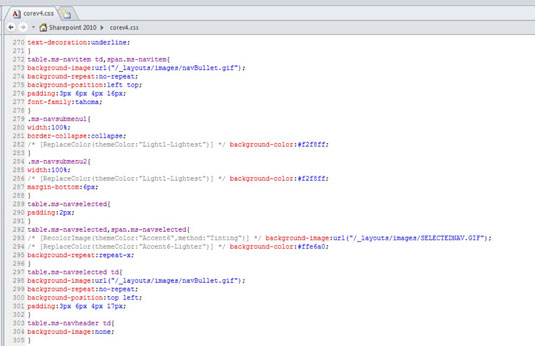
Osa SharePointi failist core4.css.